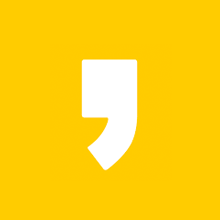직장인들이라면 대부분 엑셀을 사용하여 업무를 하고 계실 텐데요, 엑셀의 활용도에 따라 업무의 속도가 달라지기 마련입니다. 엑셀에는 정말 다양한 함수가 있는데, 그중에서 업무에서 자주 사용되는 함수가 있습니다. COUNT COUNTIF COUNTFS 함수도 꽤나 자주 사용되는 함수입니다. 이번 포스팅에서는 이 세 함수의 용도와 사용법에 대해서 알아보겠습니다.
COUNT, COUNTIF, COUNTIFS 함수 사용법
예시
먼저 함수 사용법을 알아보기 위해 예시로 엑셀파일을 하나 만들어봤습니다. 1월달에 A회사 직원의 초과근무 현황을 나타낸 엑셀 파일입니다. 해당 표를 보시면 직원들의 직급, 호봉, 초과근무시간이 기록되어 있는데요, 초과근무를 하지 않은 직원부터 40시간 이상 한 직원까지 다양하게 있습니다.

이 예시를 이용하여 각 함수를 사용해보겠습니다.
먼저, 각 함수는 어떠한 경우에 사용되는지 용도를 알아보겠습니다.
1. COUNT
COUNT함수는 선택한 범위 안에서 '숫자'가 입력되어 있는 셀의 개수를 구합니다.
Value에 숫자가 있는 개수를 구할 셀 범위를 지정해 주면 됩니다.
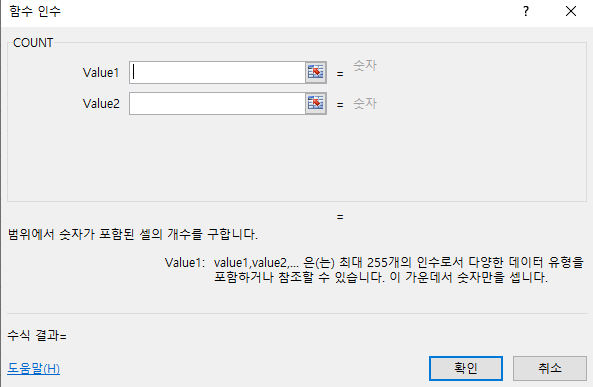
2. COUNTIF
지정한 범위에서 특정 조건(하나의 조건)을 만족하는 셀의 개수를 구합니다.
- Range : 조건을 적용할 범위
- Criteria : 적용할 조건

3.COUNTIFS
지정한 범위에서 여러 가지 조건을 만족하는 셀의 개수를 구합니다.
- Criteria_range1 : 첫 번째 조건을 적용할 범위
- Criteria1 : 개수를 구할 첫번째 조건
- Criteria_range2 : 두 번째 조건을 적용할 범위
- Criteria2 : 개수를 구할 두번째 조건

※ 조건 입력 시 주의할 점
- 조건 인자에서 '숫자'와 '셀 참조'가 아닌 경우에는 큰따옴표(")로 감싸야 정상적으로 함수가 동작합니다.
ex) =COUNTIF(범위, 10) → O
=COUNTIF(범위, >=0) → X
=COUNTIF(범위, ">=0") → O
COUNT COUNTIF COUNTIFS 실습
그러면 세 가지 경우의 실습을 해보겠습니다.

1. 초과근무를 한 인원수
- 초과근무를 한 인원의 수는 간단하게 COUNT함수를 사용하여 =COUNT(F5:F23)으로 구할 수 있습니다.
2. 초과근무 시간이 30시간 이상인 직원의 수
- 특정조건(한 가지)을 만족하는 인원을 구하는 것이므로 COUNTIF함수를 사용합니다 =COUNTIF(F5:F23, ">=30")를 입력하여 조건을 만족하는 직원의 수를 구할 수 있습니다.
3. 초과근무 시간이 20시간 이상이면서 호봉이 20호봉 이상인 직원의 수
- 두 가지 이상의 조건을 만족하는 인원을 구하는 것이므로 COUNTIFS함수를 사용합니다.
=COUNTIFS(F5:F23, ">=20", E5:E23, ">=20")를 입력하여 구할 수 있습니다. 함수 마법사를 통해서 입력해도 무방합니다.
해당 함수를 사용하여 어렵지 않게 원하는 답을 구할 수 있습니다.
이번 포스팅에서는 COUNT COUNTIF COUNTIFS 함수를 사용하는 방법에 대해서 알아봤습니다. 각 용도에 맞게 사용하시어 보다 더 효율적인 업무를 수행하시기 바랍니다. 내용이 도움이 되셨기를 바라며, 이상 포스팅 마치겠습니다. 감사합니다.
엑셀 틀고정 - 엑셀 행 열 고정시키는 방법 알아보기
엑셀로 업무처리를 하다 보면 데이터를 편하게 보기 위하여 틀고정 기능을 사용하여 엑셀의 특정 행, 열을 고정시켜줘야 하는 경우가 있습니다. 어려운 기능은 아니지만 처음 사용해 보시는 분
richbambi.com
엑셀 함수 VLOOKUP 사용법 알아보기
지난 포스팅에서 SUMIF와 SUMIFS 함수의 사용법에 대해서 알아봤는데요, 이번 포스팅에서는 직장인들이 필수로 알아야 할 함수중 하나인 VLOOKUP 함수 사용법에 대해서 알아보겠습니다. 직장인뿐 아
richbambi.com
엑셀 SUMIF SUMIFS 함수 사용법 정리
직장인이라면 대부분 엑셀을 사용하실 텐데요, 저 역시 직장인이지만 엑셀을 사용하다 보면 오랜만에 사용하는 함수 사용법을 까먹기도 하고 처음 보는 함수가 필요할 때도 있고, 다양한 상황
richbambi.com